wifidog-openwrt如何自定义一个配置文件的设置界面
1.引言
OpenWRT中采用LuCI作为它的Web interface界面框架,采用Lua语言。在本文中将以一个简单的示例详细描述如何自定义开发一个界面,对一个配置文件进行操作。
2.Model与Controler
MVC的设计理念是进行LuCI开发的一个关键,什么是MVC请参看如下Blog:
http://www.cnblogs.com/gnuhpc/archive/2012/12/21/2827597.html
在LuCI中Controller的文件定义在固件中的/usr/lib/lua/luci/controller目录中,模版目录在/usr/lib/lua/luci/view目录下,而model则是在/usr/lib/lua/luci/model中。而model中有一个特殊的模块叫做CBI,被称为LuCI中最酷的功能,该模块的功能是方便的对一个配置文件进行修改。
3.示例
本文中的页面建立在LuCI界面的network下,不单独创建页面,因此无需写view,只用些controller和model就可以了。
1)首先创建一个controller
ccontroller/mycbi.lua
module("LUCI.controller.mycbi", package.seeall)
function index()
entry({"admin", "network", "mycbi_change"}, cbi("mycbi-model/mycbimodule"), "Change My Conf", 30).dependent=false
end
解释一下关键代码:
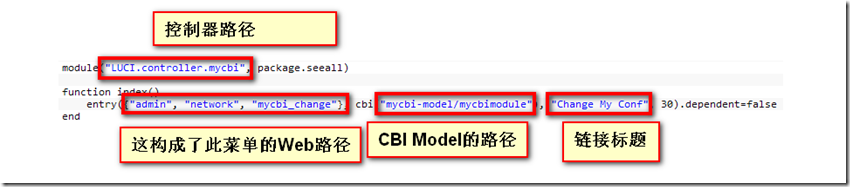
在index()函数中,使用entry函数来完成每个模块函数的注册,官方说明文档如下:
entry(path, target, title=nil, order=nil)
path is a table that describes the position in the dispatching tree: For example a path of {"foo", "bar", "baz"} would insert your node in foo.bar.baz.
target describes the action that will be taken when a user requests the node. There are several predefined ones of which the 3 most important (call, template, cbi) are described later on on this page
title defines the title that will be visible to the user in the menu (optional)
order is a number with which nodes on the same level will be sorted in the menu (optional)
其中target主要分为三类:call,template和cbi。call用来调用函数,template用来调用已有的htm模版,而CBI模块则是使用非常频繁也非常方便的模块,包含的一系列lua文件构成界面元素的组合,所有cbi模块中的控件都需要写在luci.cbi.Map中,在cbi模块中定义各种控件,Luci系统会自动执行大部分处理工作。在cbi.lua文件中封装了所有的控件元素,例如复选框,下拉列表等。
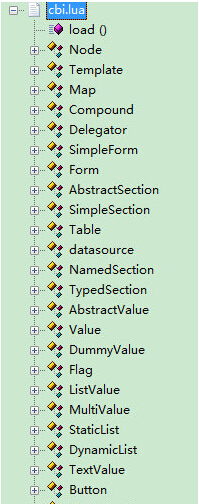
2)创建model
#mkdir /usr/lib/lua/luci/model/cbi/mycbi-model
#vim /usr/lib/lua/luci/model/cbi/mycbi-model/mycbimodule.lua
m = Map("mycbi", "mycbi conf change interface")
s = m:section(TypedSection, "MySection")
s.addremove = true
s:option(Value, "username", "Name:")
key=s:option(Value, "password", "Password")
key.password=true;
return m
解释一下关键代码:

3)创建配置文件
#vim /etc/config/mycbi
config 'MySection' 'mycbi'
option 'username' 'youruser'
option 'password' 'yourpass'
- 测试
进入OpenWRT界面,登陆后就可以点击“网络”,如果是英文就点击network,可以看到我们添加的子页面入口:
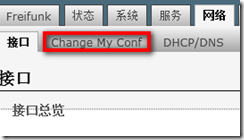
点击后进入页面如下:

输入用户名密码:root/test,点击保存,后台查看配置文件已经被更改:

5.问题记录
1)首先,配置文件不能有任何后缀,否则页面加载后是空页面
2)如果出现500 错误,说明lua文件写的有问题,要么是路径错误,要么是语法错误,暂时没找到写日志的方法,可以用wireshark抓包看错误,如下:

6.参考文献
http://www.cnblogs.com/dwayne/archive/2012/04/18/2455145.html
http://www.cnblogs.com/dwayne/archive/2012/04/21/2460830.html
转自:http://www.cnblogs.com/gnuhpc/archive/2013/08/31/3293204.html
本文章由 http://www.wifidog.pro/2014/12/30/wifidog-openwrt%E9%85%8D%E7%BD%AE%E8%AE%BE%E7%BD%AE%E9%A1%B5%E9%9D%A2.html 整理编辑,转载请注明出处